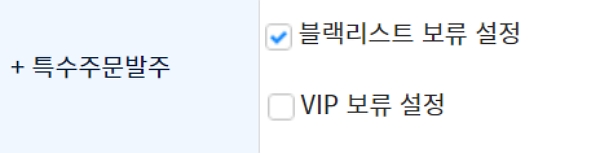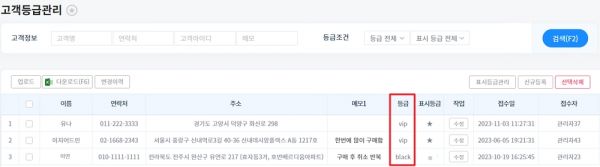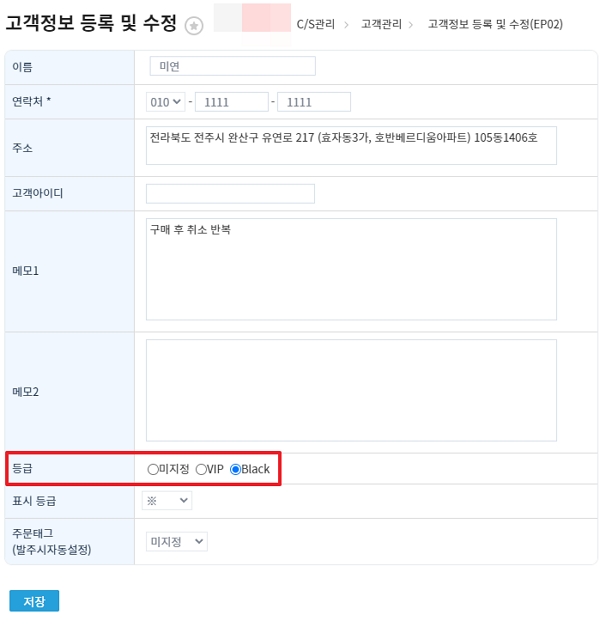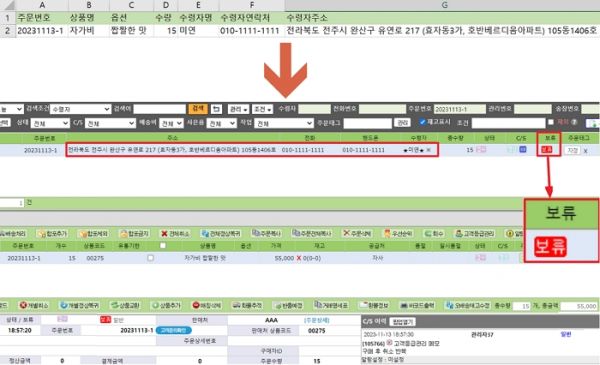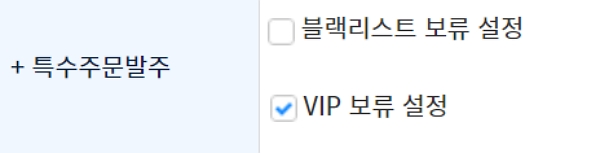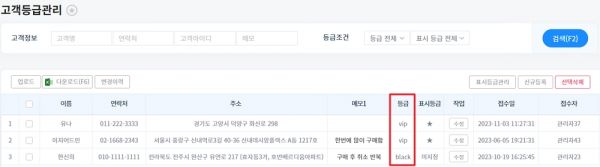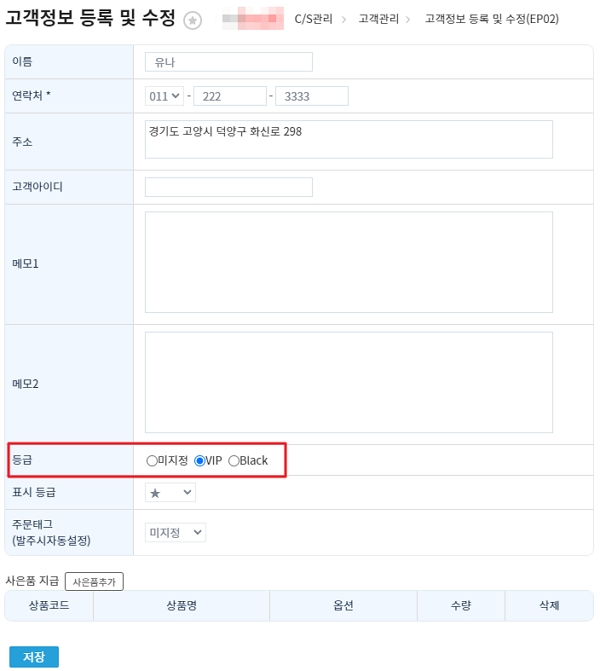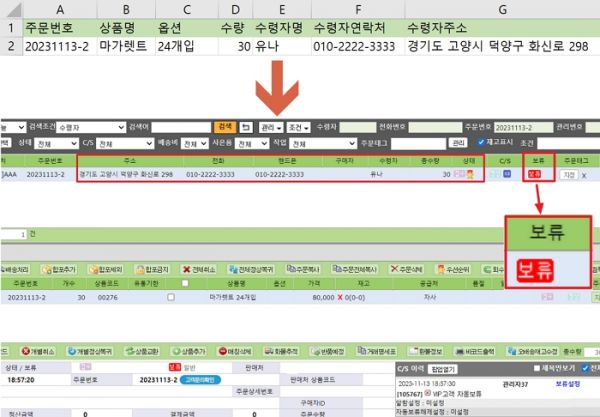"블랙리스트 + VIP 보류 설정"의 두 판 사이의 차이
둘러보기로 이동
검색으로 이동
| 74번째 줄: | 74번째 줄: | ||
|- | |- | ||
|| [[파일:EP00 006.jpg|대체글=|섬네일|600x600픽셀]]'''[CS관리 > CS창]''' | || [[파일:EP00 006.jpg|대체글=|섬네일|600x600픽셀]]'''[CS관리 > CS창]''' | ||
| − | 1. 발주 완료 후 CS창에서 블랙리스트 고객의 정보와 동일한 주문건에 자동으로 보류가 걸린 것을 확인할 수 있습니다. | + | 1. 주문배송관리 메뉴에서 발주 완료 후 CS창에서 블랙리스트 고객의 정보와 동일한 주문건에 자동으로 보류가 걸린 것을 확인할 수 있습니다. |
<nowiki>*</nowiki> 고객등급관리에서 표시등급 설정 시 수령자명 옆에 표시등급도 확인 가능합니다. | <nowiki>*</nowiki> 고객등급관리에서 표시등급 설정 시 수령자명 옆에 표시등급도 확인 가능합니다. | ||
| 139번째 줄: | 139번째 줄: | ||
| − | <nowiki>*</nowiki> VIP 고객의 경우, 우선순위가 | + | <nowiki>*</nowiki> VIP 고객의 경우, 자동으로 우선순위가 설정되며, 고객등급관리에서 사은품 증정 설정도 가능합니다. |
{| class="wikitable" | {| class="wikitable" | ||
|+ | |+ | ||
2023년 11월 13일 (월) 12:35 판
|
고객등급관리 메뉴에서 사전에 설정한 고객등급에 따라 발주 후 자동으로 보류를 설정할 수 있습니다. 보류 주문건에 대해 따로 송장출력 후 배송처리가 가능합니다.
|
A. 블랙리스트 보류 설정하기
step 1. 환경설정[기본정보관리 > 환경설정] 1. 먼저 기본정보관리 > 환경설정 메뉴에서 블랙리스트 보류 설정에 체크되어 있어야 사용이 가능합니다. 블랙리스트 보류 설정 사용을 원하는 경우 고객센터 > 문답게시판을 통해 환경설정 변경 요청 바랍니다. |
step 2. 고객등급 설정하기
| [CS관리 > 고객등급관리]
1. 신규등록을 통해 고객 정보를 등록하여 등급 지정이 가능합니다.
|
step 3. 적용결과 확인하기
| [CS관리 > CS창]
1. 주문배송관리 메뉴에서 발주 완료 후 CS창에서 블랙리스트 고객의 정보와 동일한 주문건에 자동으로 보류가 걸린 것을 확인할 수 있습니다. * 고객등급관리에서 표시등급 설정 시 수령자명 옆에 표시등급도 확인 가능합니다.
|
B. VIP 보류 설정하기
step 1. 환경설정[기본정보관리 > 환경설정] 1. 먼저 기본정보관리 > 환경설정 메뉴에서 VIP 보류 설정에 체크되어 있어야 사용이 가능합니다. VIP 보류 설정 사용을 원하는 경우 고객센터 > 문답게시판을 통해 환경설정 변경 요청 바랍니다. |
step 2. 고객등급 설정하기
| [CS관리 > 고객등급관리]
1. 신규등록을 통해 고객 정보를 등록하여 등급 지정이 가능합니다.
|
step 3. 적용결과 확인하기
| [CS관리 > CS창]
1. 발주 완료 후 CS창에서 VIP 고객의 정보와 동일한 주문건에 자동으로 보류가 걸린 것을 확인할 수 있습니다.
|